.jpg)
Teamsのアバターアプリでは、Teams会議に参加する際に使用できる自身のアバターを作成することが可能です。
Web会議を行う際にアバターを使用すれば、自身をカメラで写さなくても、アバターで代わりに会議に参加することが可能です。
今回の記事では、アバターアプリについての概要からアバターを作成する方法、Teams会議でアバターを使用する方法まで解説します。
※Teams会議の設定方法については以下の記事で詳しく解説しています。
【Teams】Web会議・チャットの"画面共有"方法と効果的な活用事例
そもそもMicrosoft Teamsとは、組織で業務を遂行する上での様々なコミュニケーションを行うことができるMicrosoft社製のツールです。リアルタイムチャットやWeb会議をはじめ、Office 365ファイルのリアルタイム共同編集、業務効率化アプリケーションを使用したコミュニケーションなど、様々な機能が利用できます。
またアバターは、日本語では「化身」「具現」「権化」の意味を持ち、オンラインゲームやブログ、SNSなどインターネット上のサービスで自身の分身として使用されるキャラクターのことを指します。
Teamsでは2023年4月に「アバター」アプリがリリースされました。アバターアプリは自身の3Dアバターを作成でき、そのアバターで会議に参加することが可能です。
会議中に自身の顔をWebカメラで写すことなく、アバターを使用してリアクションができますので、会議に参加する際におけるカメラのオン・オフに次ぐ3つ目の選択肢として利用できます。
続いて、Teamsでアバターを作成する方法について、以下2ステップを解説します。
それぞれ詳しく解説します。

Teamsでアバターを使用するには、まずアバターアプリを追加する必要があります。
Teamsの「アプリ」メニューを開いて検索バーに「アバター」と入力すると、アバターアプリが表示されますので、「追加」ボタンをクリックします。
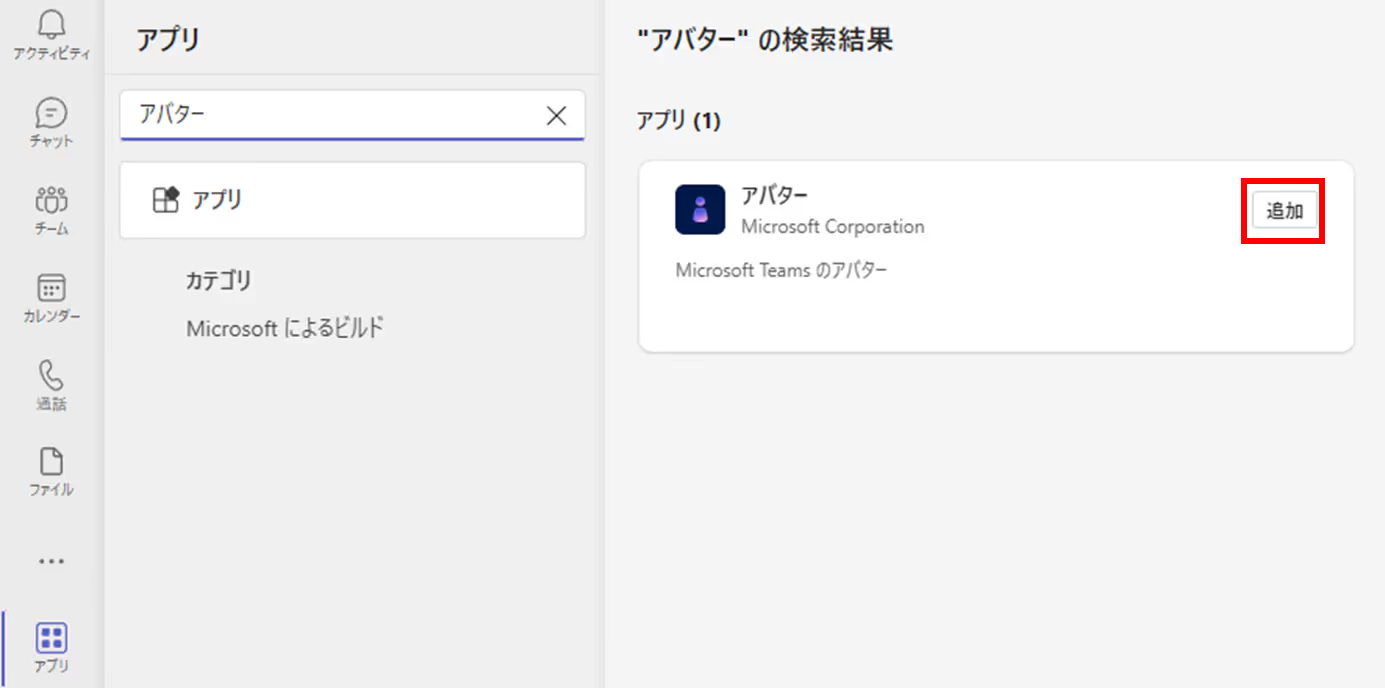
アプリケーションの追加ウィザードが表示されますので、「追加」ボタンをクリックします。
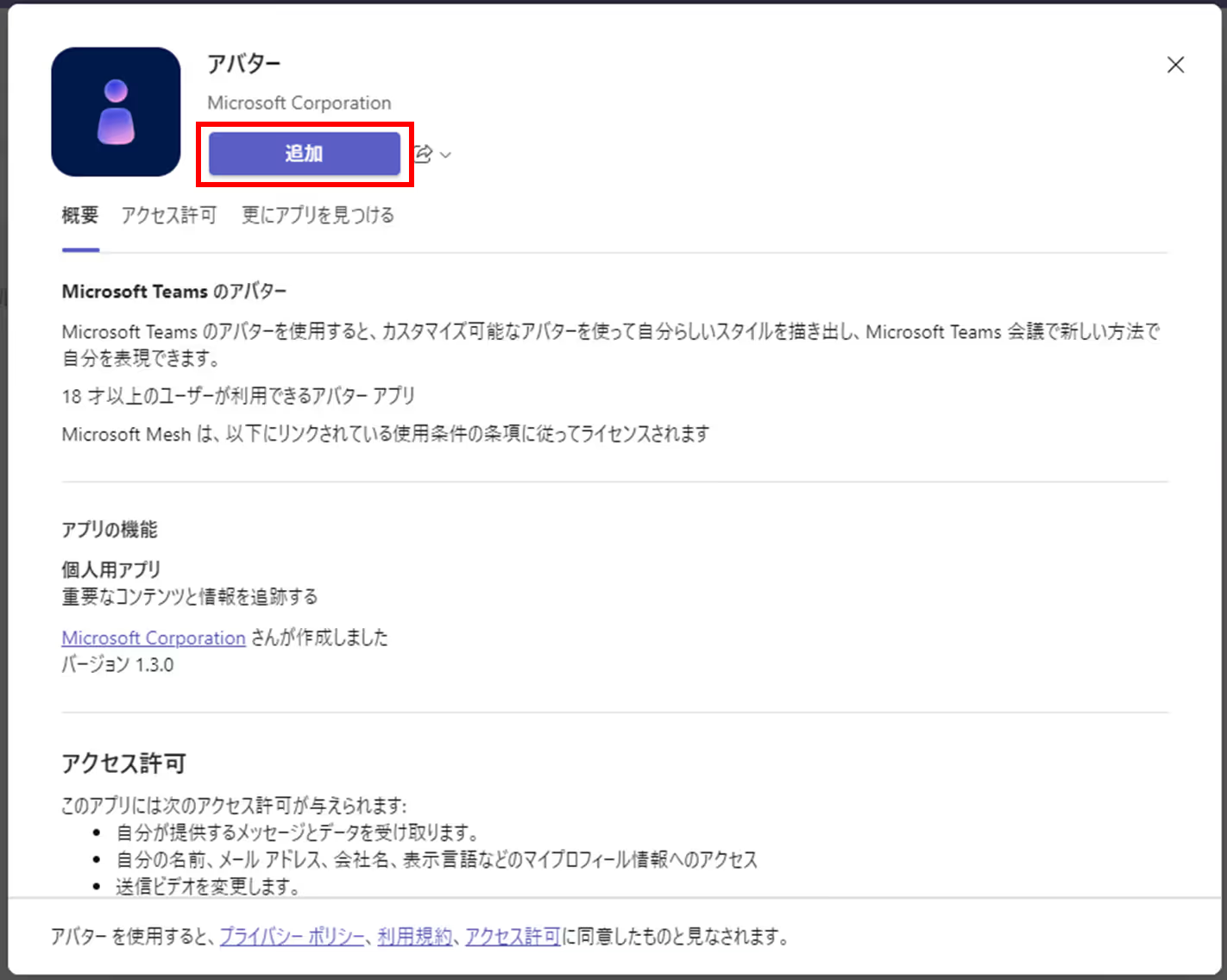
すると、Teamsのメニューバーで「アバター」アプリを利用できるようになります。
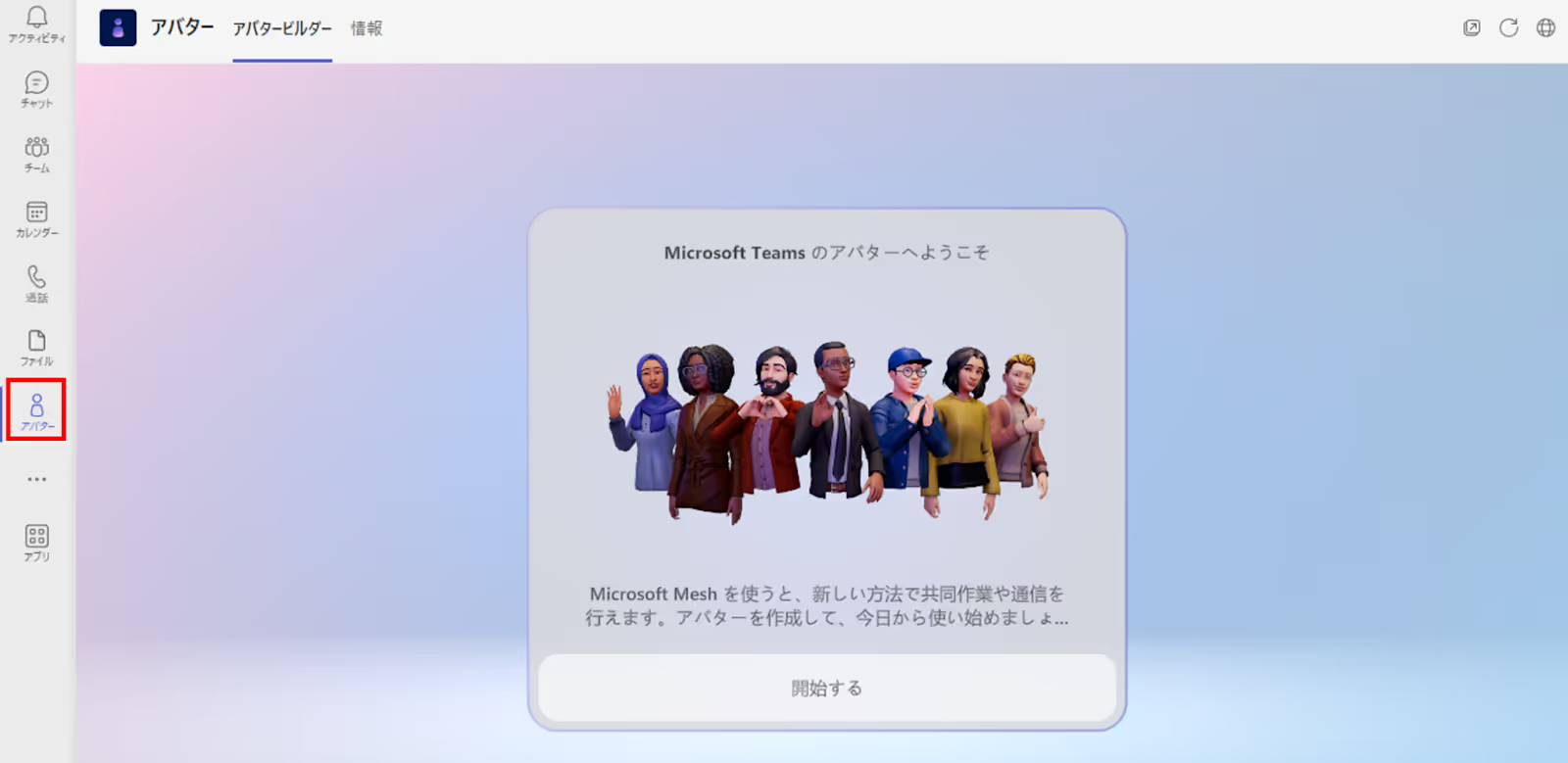
以上でアバターアプリを使用する準備が整いました。
続いて、Teamsで自身のアバターを作成する方法を解説します。
Teamsメニューの「アバター」アプリを選択し、表示されたアバターアプリ画面の「アバタービルダー」タブで「開始する」ボタンをクリックします。
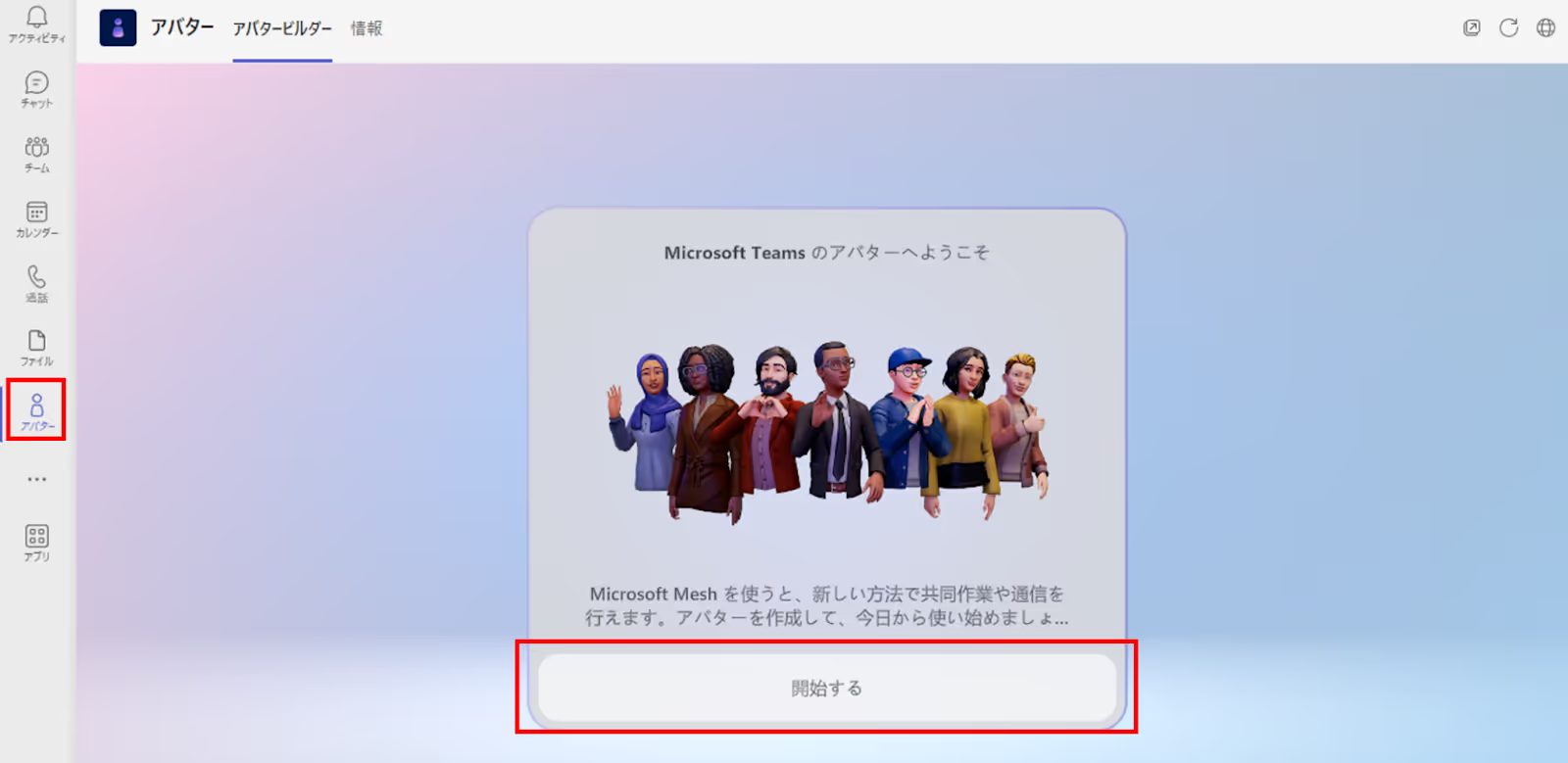
すると、アバターの作成が開始されます。
まずはベースとなるアバターを選択して、細かいディティールを編集するという流れとなりますので、任意のベース アバターを選択し「アバターを使う」をクリックしましょう。
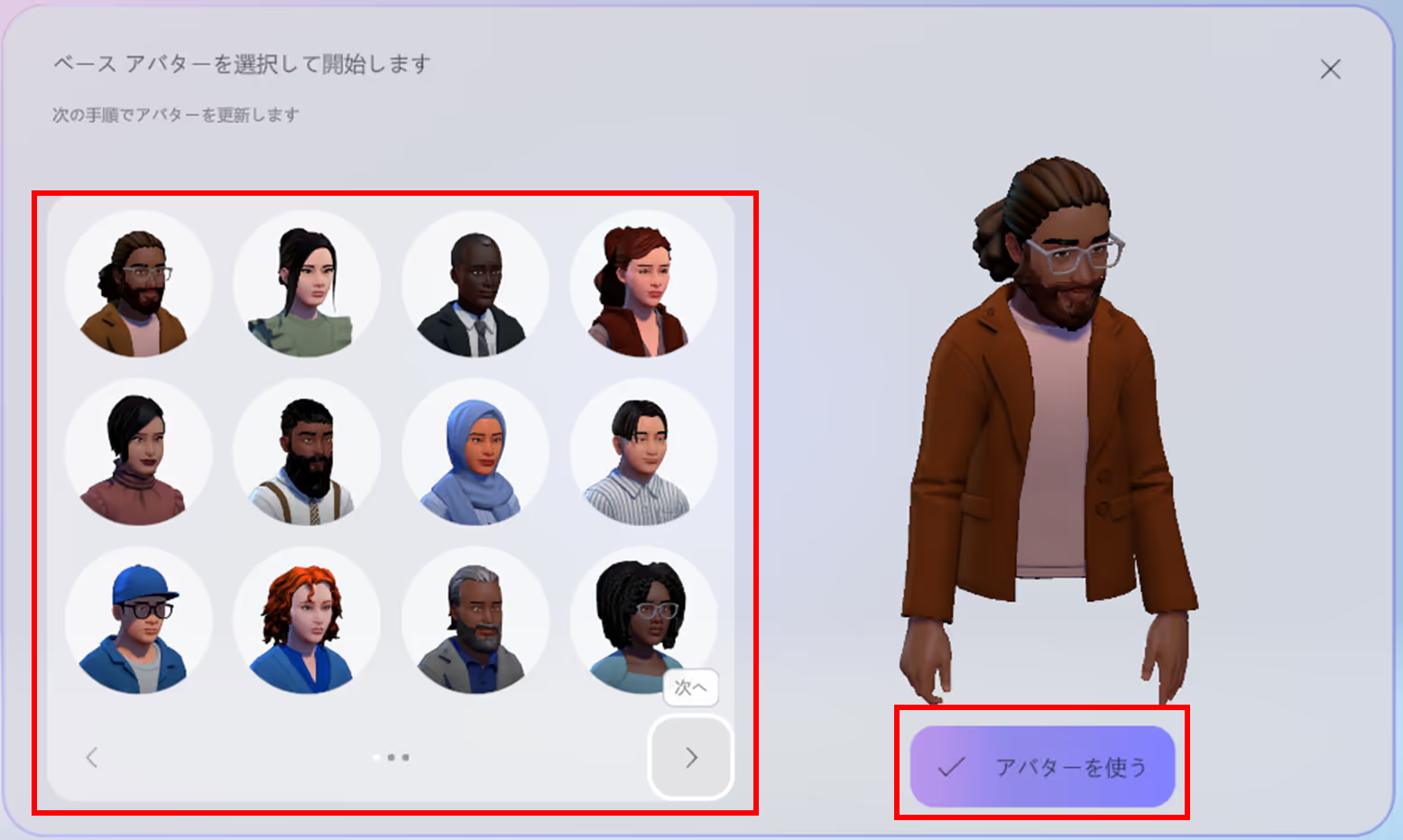
すると選択したアバターが表示されます。続いて「カスタマイズ」ボタンをクリックしてアバターの細かいディティールを編集していきましょう。
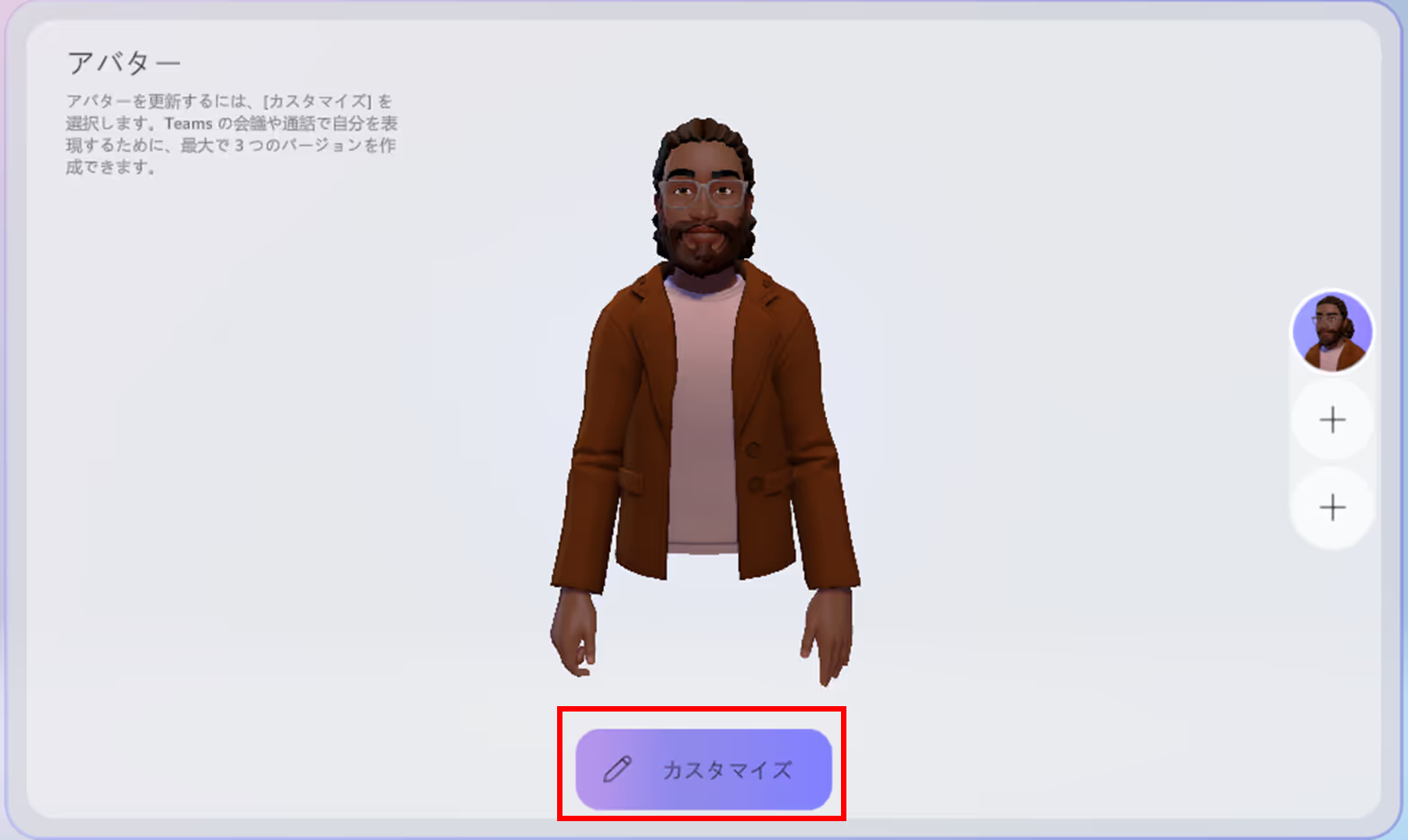
カスタマイズ機能では、アバターを非常に細かい部分まで設定することができます。
「体」タブでは体型や肌の色、義肢装具を選択することができます。特に肌の色については、細かく設定することも可能です。
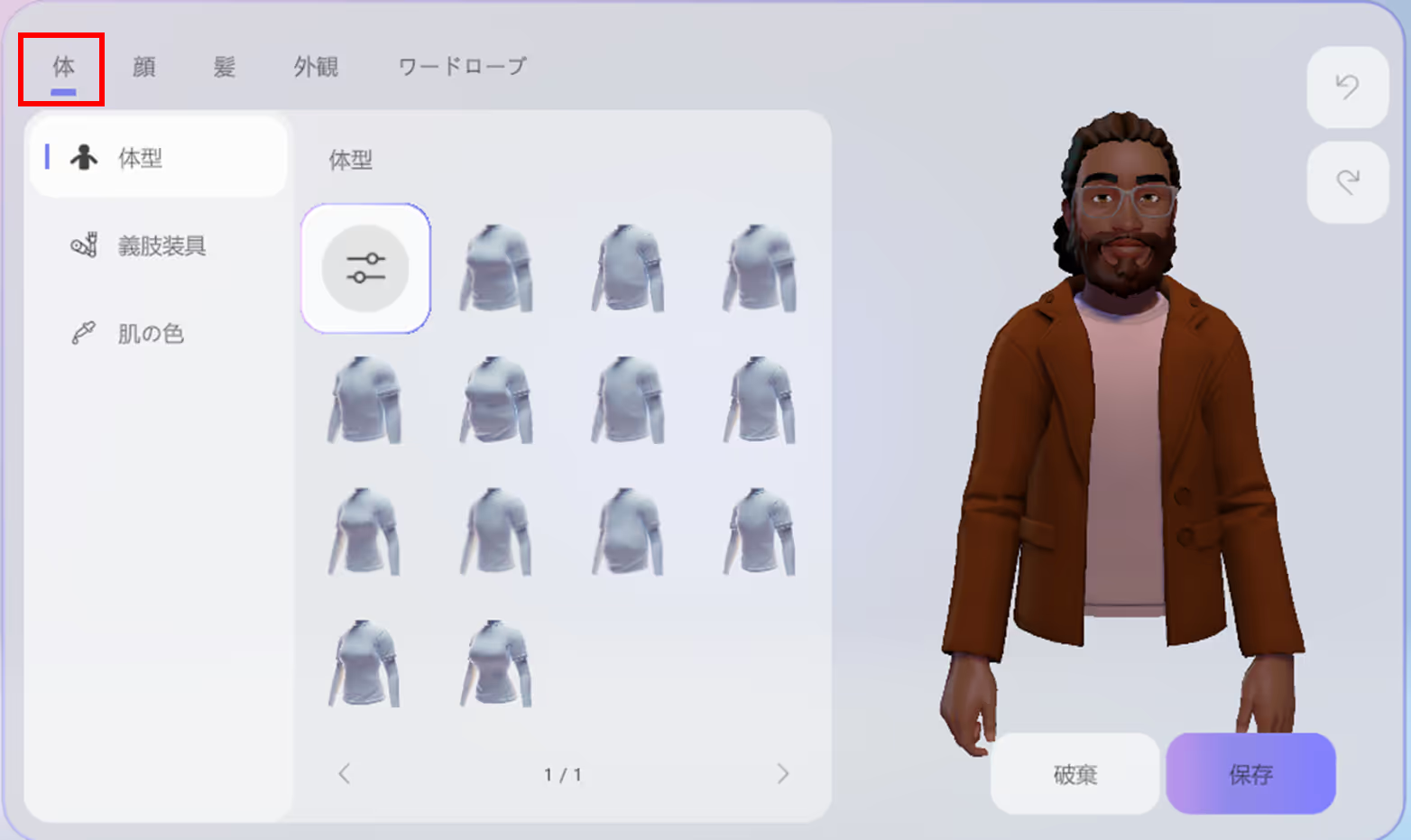
「顔」タブでは目・鼻・口・耳に加えて、補聴器を付与することなども可能です。これらのパーツは形から角度まで細かく指定できます。

「髪」タブではアバターのヘアスタイルに加えて、あごひげなどの形も設定することが可能です。また、これらについても色を細かく設定できます。
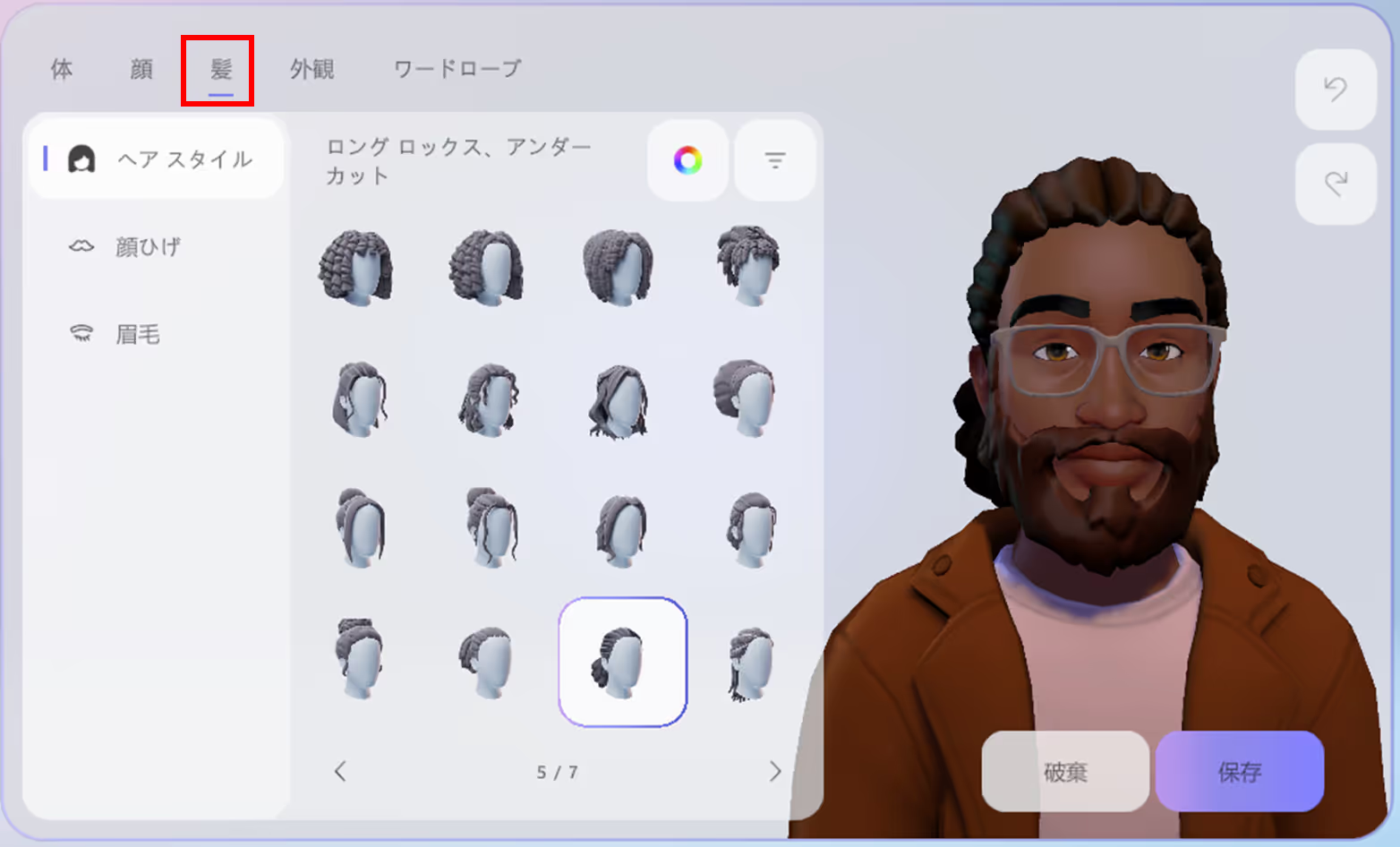
「外観」タブではリップ カラー・チーク・アイシャドウ・まつ毛・フェイス ライン・ビンティなど、メイクの設定をすることができます。女性のアバターであれば、ここで個性を出すのもいいでしょう。

「ワードロープ」タブではアバターの服装を指定することができます。アンダーレイやアウターウェアをはじめ、ヘッドウェア(ヘッドセット)・メガネなどの装飾品を設定することもできます。
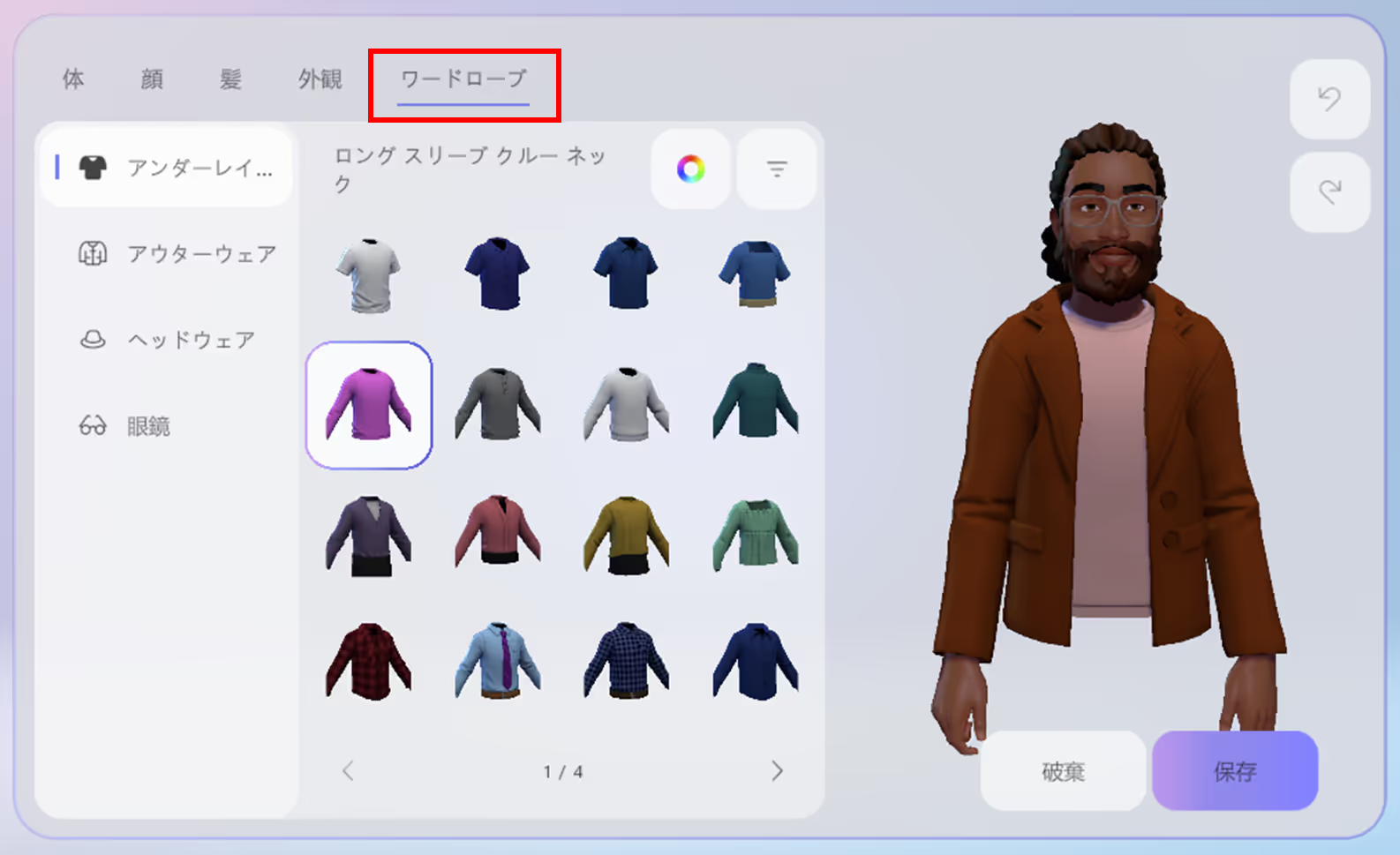
すべて任意の設定を終えたら、画面右下の「保存」ボタンをクリックしましょう。
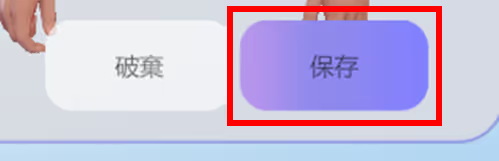
すると、指定した設定でアバターが保存されます。
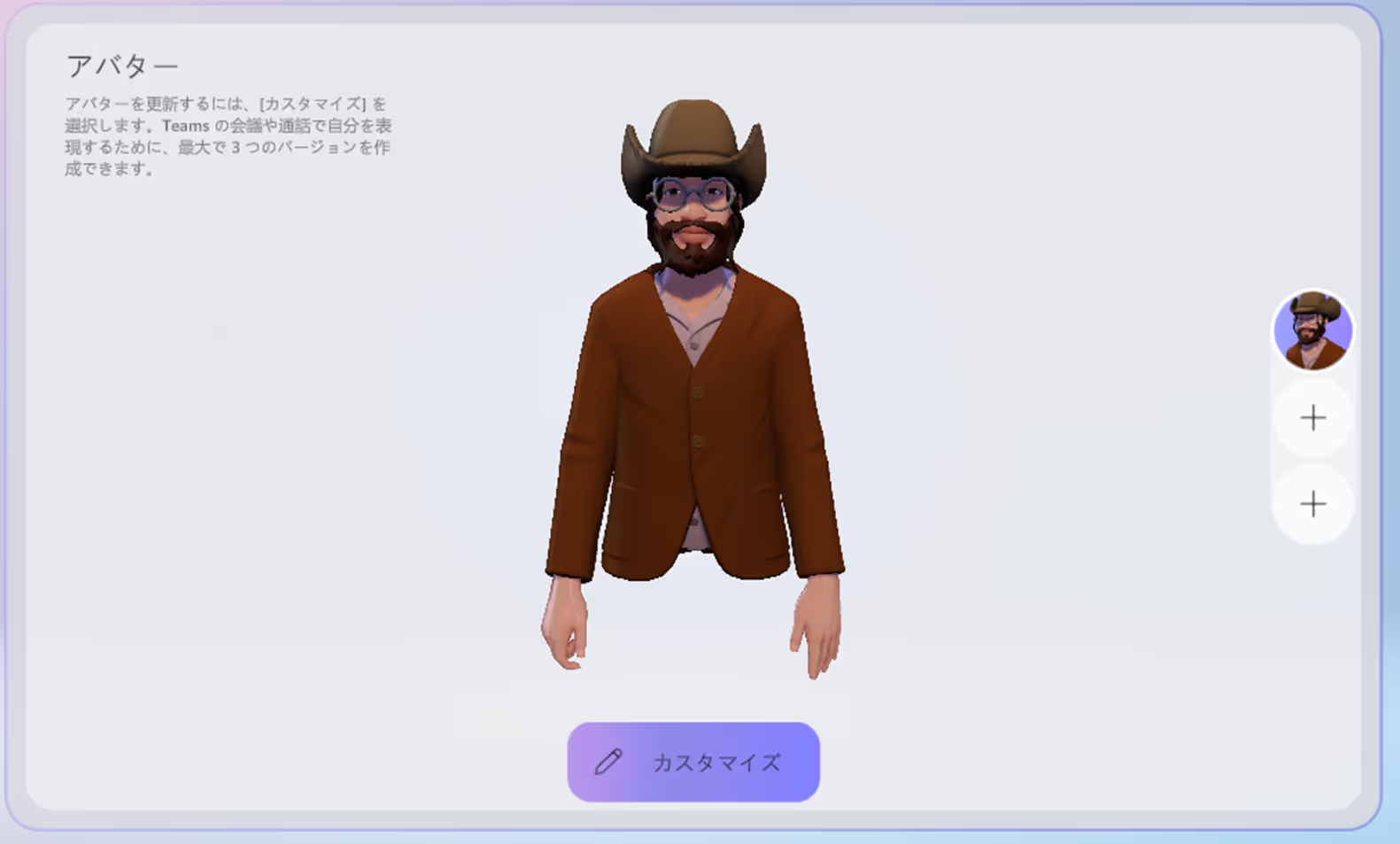
以上でアバターの作成は完了です。アバターは3つまで作成可能ですので、気分に応じて使い分けたい場合はそれぞれ作成しておくといいでしょう。
まずはTeams会議にアバターで参加する方法をご紹介します。
会議に参加する前の場合は、会議参加時の画面にて「エフェクトとアバター」をクリックします。するとアバター選択画面が表示されますので、使用するアバターと背景を選択すると、指定したアバターと背景で会議に参加することが可能です。
また、会議参加中に自身をアバターに切り替えたい場合は、Teamsの会議画面上部の「その他」メニュー>「エフェクトとアバター」を選択します。すると上記と同様アバター選択画面が表示されますので、任意のアバターを選択しましょう。
ちなみに、アバターを使用する場合はカメラをOFFにしておかなければならないため、注意しておきましょう。
つづいて、Teams会議中に自身のアバターでリアクションする方法をご紹介します。
Teams会議画面上部の「その他」メニュー>「エフェクトとアバター」をクリックします。表示されたウィンドウの「アバターの反応」欄から、任意のリアクションをえらんでクリックすることで、アバターにリアクションさせることが可能です。
デフォルトでは、「いいね、ハート形、笑い、拍手、サプライズ」など、会議で使いやすいリアクションが表示されています。これらのリアクションを行うことで、会議で話している人に感情を伝えやすくなるでしょう。
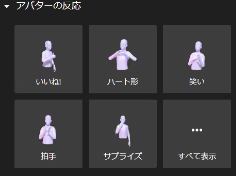
また、「すべて表示」をクリックすると、さらにリアクションが表示されます。「驚嘆、混乱、口を覆う」などのリアクションから、「貴族の弓、乾杯のあいさつ」などたまにしか使用しなさそうなリアクションまで、さまざまなリアクションが用意されています。
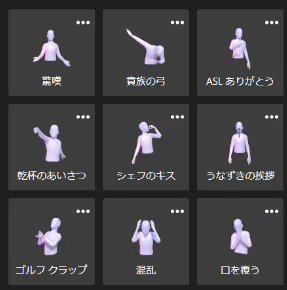
これらのリアクションをクリックするだけで、Teams会議中にアバターにリアクションをさせることができます。
.png)
※researcHR(リサーチャー)は、Teams/Slackに追加するだけでチームの「誰が・何を知っているか」を集約・共有するアプリです。
Teamsでアバターを利用するメリットは以下の通りです。
それぞれ詳しく解説します。
Teamsでアバターを利用するメリットの1つ目は、カメラを使用しなくてもアバターで感情表現ができる事です。
アバターは会議中にリアクションを行うことも可能ですので、Webカメラで自身の顔を写さなくても、自身の感情を伝えることができます。
Teamsでアバターを利用するメリットの2つ目は、無料でアバターを作成できる事です。
Microsoft 365アカウントを保有していれば、アバターは無料で使用することができます。
Teamsでアバターを利用するメリットの3つ目は、会議中に誰が話しているかが分かりやすい事です。
会議中に自身が話せば、アバターの口も連動して動くため、誰が会議で話しているかが非常に分かりやすくなります。
逆に、Teamsでアバターを利用するデメリットは以下の通りです。
それぞれ詳しく解説します。
Teamsでアバターを利用するデメリットの1つ目は、ライセンスに条件がある事です。
アバターを無料で使用できるライセンスは以下の通りです。
これらのライセンスでなければアバターを無料で使用できないことに注意しましょう。
Teamsでアバターを利用するデメリットの2つ目は、アバターの使用が向かない会議もあることです。
採用面接やプロジェクトのキックオフなど、一般的に顔を見ることや顔合わせなどを目的とする会議ではアバターの使用は向いていません。
このような会議では特別な理由がない限り、カメラで自分の顔を写して参加したほうが無難でしょう。
今回はTeams会議でアバターアプリを活用する方法について解説しました。
アバターアプリでは自身のアバターを作成することができ、Teams会議への参加時にそのアバターで出席することが可能です。
またリアクションをさせることも可能ですので、自身をWebカメラで写さずともアバターで会議に参加でき、自身の感情を分かりやすく伝えることができます。
Microsoft 365やTeams Premiumのライセンスを契約していれば、アバターアプリは無料で使用することができるので、気軽に利用してみましょう。
本記事はKBE(株)がresearcHR(リサーチャー)を提供する過程で蓄積された、現場の声やノウハウ・事例をもとに作成しております。
【Teamsに追加して使える】
社内ナレッジ共有支援サービス
researcHR(リサーチャー)
AI機能で「仕組み化・自動化」ー 伴走型の支援で設計・定着まで ー

✅ナレッジ共有、属人化の解消
✅社内問い合わせの効率化
✅新人・異動者のフォローアップ
にお困りの際はぜひご相談ください。
また、KBE(株)では、Teamsの運用・利活用コンサルティングを行っております。
企業やチームに最適のTeams運用方法を設計します。初回のご相談無料ですので、ぜひ一度お試しください。








KBE株式会社が、ナレッジ共有TeamsアプリresearcHRを提供する過程で蓄積された、様々な企業のTeamsアプリ活用事例をお伝えします。

KBE株式会社が、ナレッジ共有TeamsアプリresearcHRを提供する過程で蓄積された、様々な企業の「Teamsアプリを活用した日報/週報 運用事例やTIPS」をお伝えします。

KBE株式会社が、ナレッジ共有TeamsアプリresearcHRを提供する過程で蓄積された、様々な企業の「Teamsアプリを活用した新人オンボーディング事例やTIPS」をお伝えします。

KBE株式会社が、ナレッジ共有TeamsアプリresearcHRを提供する過程で蓄積された、様々な企業の「Teamsアプリを活用したMTG/1on1 代替事例やTIPS」をお伝えします。
KBE株式会社では、ナレッジ共有TeamsアプリresearcHRを提供しています。(Microsoft公式ソリューション、日経新聞に掲載)
その過程で蓄積された様々な企業のTeams/Slack運用事例をお伝えします。

researcHRは、Teamsに追加するだけで、
メンバーの「誰が・何を知っているか」を自動で収集し、
回答をAIが自動でポジティブ・ネガティブチェックすることで、自然なデータを算出。
さらに、算出されたデータから「要注視」ポイントをレポートでお渡しします。




“Lorem ipsum dolor sit amet, consectetur adipiscing elit. Suspendisse tincidunt sagittis eros. Quisque quis euismod lorem.”


KBE株式会社が、ナレッジ共有TeamsアプリresearcHRを提供する過程で蓄積された、様々な企業の「Teamsアプリを活用した日報/週報 運用事例やTIPS」をお伝えします。

KBE株式会社が、ナレッジ共有TeamsアプリresearcHRを提供する過程で蓄積された、様々な企業の「Teamsアプリを活用したコミュニケーションの課題解決事例やTIPS」をお伝えします。

KBE株式会社が、ナレッジ共有TeamsアプリresearcHRを提供する過程で蓄積された、様々な企業の「Teamsアプリを活用したMTG/1on1 削減事例やTIPS」をお伝えします。

KBE株式会社が提供する、researcHRの「コンディション 分析・レポート機能」の概要や、実際のケースを基にした分析レポートを資料としてお伝えします。

KBE株式会社が、ナレッジ共有TeamsアプリresearcHRを提供する過程で蓄積された、様々な企業の「Teamsアプリを活用したエンゲージメント可視化・向上の事例やTIPS」をお伝えします。

KBE株式会社が、ナレッジ共有TeamsアプリresearcHRを提供する過程で蓄積された、様々な企業の「Teamsアプリを活用した新人オンボーディング事例やTIPS」をお伝えします。

KBE株式会社が、ナレッジ共有TeamsアプリresearcHRを提供する過程で蓄積された、様々な企業の「Teamsアプリを活用した人事データ『収集』事例やTIPS」をお伝えします。

KBE株式会社が提供する、researcHRの「コンディション 分析・レポート機能」の概要や、実際のケースを基にした分析レポートを資料としてお伝えします。

KBE株式会社が、ナレッジ共有TeamsアプリresearcHRを提供する過程で蓄積された、様々な企業の「Teamsアプリを活用したノウフー(Know Who)の事例やTIPS」をお伝えします。

KBE株式会社が、ナレッジ共有TeamsアプリresearcHRを提供する過程で蓄積された、様々な企業の「Teamsアプリを活用したコンディション把握の事例やTIPS」をお伝えします。

KBE株式会社が、ナレッジ共有TeamsアプリresearcHRを提供する過程で蓄積された、様々な企業の「Teamsアプリを活用した休職・退職の検知事例やTIPS」をお伝えします。

KBE株式会社が提供する、researcHRの「コンディション 分析・レポート機能」の概要や、実際のケースを基にした分析レポートを資料としてお伝えします。

KBE株式会社では、ナレッジ共有TeamsアプリresearcHRを提供しています。
コンサルティングサービスでは、その過程で蓄積された様々な企業のTeams運用事例をお伝えします。

researcHR(リサーチャー)をはじめて知っていただく方に向けて、わかりやすく基本機能や活用シーンをご紹介します。

KBE株式会社が、ナレッジ共有TeamsアプリresearcHRを提供する過程で蓄積された、様々な企業の「Teamsアプリを活用した社内問い合わせの効率化事例やTIPS」をお伝えします。

KBE株式会社が、ナレッジ共有TeamsアプリresearcHRを提供する過程で蓄積された、様々な企業の「Teamsアプリを活用した情報共有の活性化事例やTIPS」をお伝えします。

KBE株式会社が、ナレッジ共有TeamsアプリresearcHRを提供する過程で蓄積された、様々な企業の「Teamsアプリを活用したナレッジ共有文化の定着化事例やTIPS」をお伝えします。

KBE株式会社が、ナレッジ共有TeamsアプリresearcHRを提供する過程で蓄積された、様々な企業の「デジタル・データを起点とした新しいナレッジマネジメント事例」をお伝えします。

KBE株式会社が、ナレッジ共有TeamsアプリresearcHRを提供する過程で蓄積された、様々な企業のTeams使用事例やTIPSをお伝えします。

KBE株式会社が、ナレッジ共有TeamsアプリresearcHRを提供する過程で蓄積された、様々な企業の「デジタル・データを起点とした新しいマネジメント事例」をお伝えします。

KBE株式会社が提供する、researcHRの「コンディション 分析・レポート機能」の概要や、実際のケースを基にした分析レポートを資料としてお伝えします。

KBE株式会社が、ナレッジ共有TeamsアプリresearcHRを提供する過程で蓄積された、様々な企業の「Slackを活用したマネジメント事例」をお伝えします。

KBE株式会社が、ナレッジ共有TeamsアプリresearcHRを提供する過程で蓄積された、様々な企業の「Teamsを活用したマネジメント事例」をお伝えします。

KBE株式会社が提供する、researcHRの「コンディション 分析・レポート機能」の概要や、実際のケースを基にした分析レポートを資料としてお伝えします。

KBE株式会社では、ナレッジ共有TeamsアプリresearcHRを提供しています。
コンサルティングサービスでは、その過程で蓄積された様々な企業のTeams運用事例をお伝えします。

researcHR(リサーチャー)をはじめて知っていただく方に向けて、わかりやすく基本機能や活用シーンをご紹介します。

researcHRをTeams/Slackに追加するだけで、AIがメンバーの状況を収集するため、業務の状況やナレッジが自動で蓄積されます。
既存のナレッジ共有ツールやシステムで、「ログインされない」「データ入力/更新されない」「検索・活用できない」といった悩みを抱える方は、ぜひお問い合わせください。


営業・提案資料を集約
提案作成を効率化・トップラインを向上
従業員数:5,000名以上

顧客やサプライヤーとのメール履歴を蓄積
技術ナレッジの探索を効率化
従業員数:5万名以上

メンター制度における日報として活用
退職防止やナレッジ作成の仕組み化を実現
従業員数:1万名以上

メール/電話での問い合わせ対応を置き換え
類似問い合わせを削減
従業員数:500名以上
✅ナレッジ共有、属人化の解消
✅社内問い合わせの効率化
✅新人・異動者のフォローアップ
にお困りの際はぜひご相談ください。

researcHRをTeams/Slackに追加するだけで、AIがメンバーの状況を収集するため、業務の状況やナレッジが自動で蓄積されます。
既存のナレッジ共有ツールやシステムで、「ログインされない」「データ入力/更新されない」「検索・活用できない」といった悩みを抱える方は、ぜひお問い合わせください。

※KBE株式会社が、ナレッジ共有TeamsアプリresearcHRを提供する過程で蓄積された、
様々な企業のTeams/Slack運用事例をお伝えします。